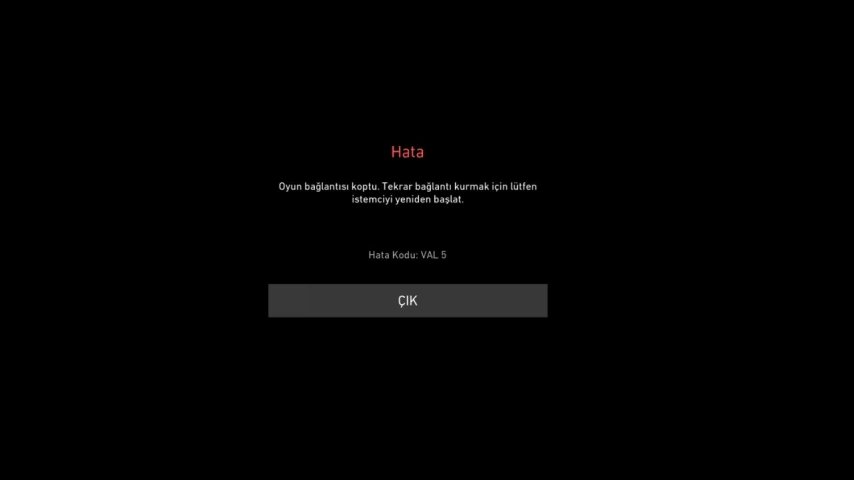Valorant oynarken karşılaşılan hata kodları, oyun deneyimini olumsuz etkileyebilir. Bu kodlardan biri olan "Hata Kodu 5", genellikle sunucuya bağlanma sorunlarıyla ilgilidir. Bu blog yazısında, Valorant Hata Kodu 5 sorununu çözmenize yardımcı olacak adımları detaylı bir şekilde ele alacağız.
Adım 1: Riot Games Sunucu Durumunu Kontrol Edin
İlk olarak, Riot Games sunucularının çalışır durumda olup olmadığını kontrol edin. Sunucular bakımda veya geçici olarak kapalı olabilir.
- Riot Games Sunucu Durumu
- Sosyal medya platformlarında Riot Games'in resmi hesaplarını kontrol edin.
Adım 2: İnternet Bağlantınızı Kontrol Edin
İnternet bağlantınızın stabil olduğundan emin olun. İnternet bağlantınızı kontrol etmek için aşağıdaki adımları izleyin:
- Modeminizi ve router'ınızı yeniden başlatın.
- Kablolu bağlantı kullanıyorsanız, kablonun düzgün bağlandığından emin olun.
- Kablosuz bağlantı kullanıyorsanız, sinyal gücünü kontrol edin ve mümkünse modeminize yakın durun.
Adım 3: Valorant ve Riot Client'ı Yeniden Başlatın
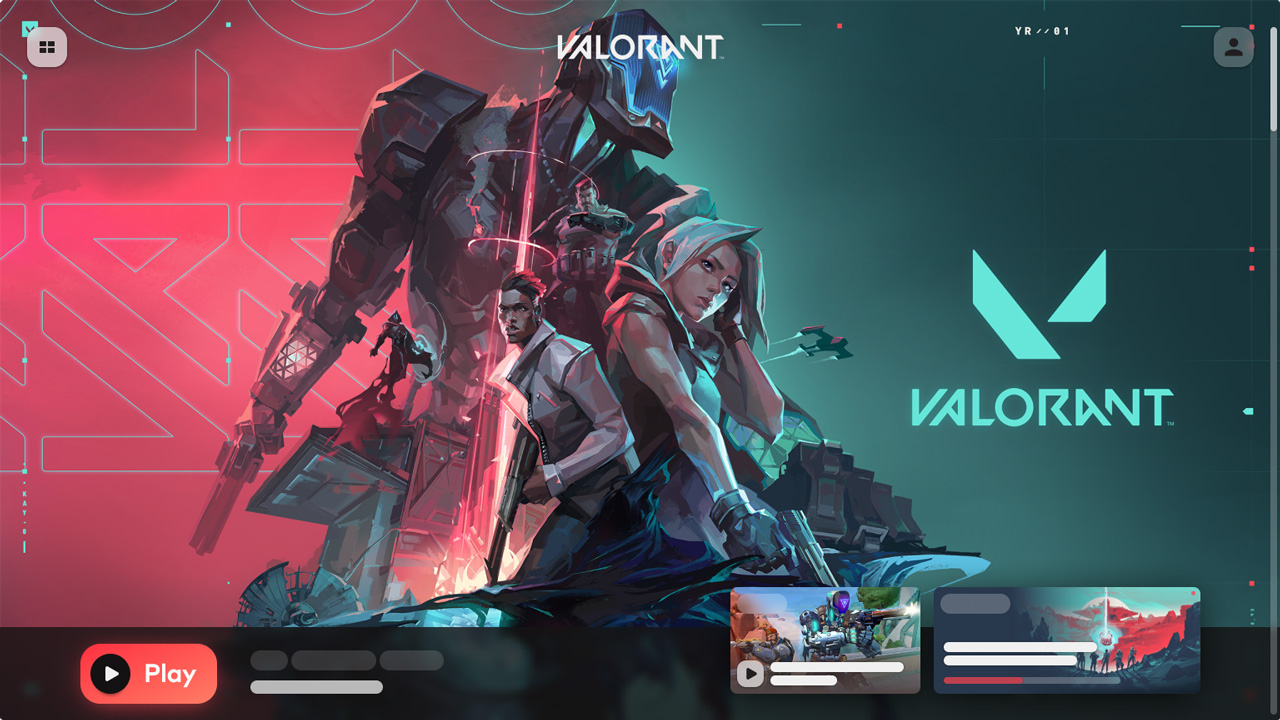
Bazı durumlarda, oyun ve Riot Client'ı yeniden başlatmak sorunu çözebilir.
- Oyun ve Riot Client'ı kapatın.
- Görev yöneticisini açarak tüm Riot Games süreçlerini sonlandırın.
- Oyunu ve Riot Client'ı tekrar başlatın.
Adım 4: Valorant'ı Yönetici Olarak Çalıştırın
Valorant'ı yönetici olarak çalıştırmak, gerekli izinlerin verilmesini sağlayarak bazı bağlantı sorunlarını çözebilir.
- Valorant'ın kısayoluna sağ tıklayın.
- "Yönetici olarak çalıştır" seçeneğine tıklayın.
Adım 5: Güvenlik Duvarı ve Antivirüs Ayarlarını Kontrol Edin
Güvenlik duvarı veya antivirüs yazılımınız, Valorant'ın sunucularına bağlanmasını engelliyor olabilir. Bu durumda, güvenlik duvarı ve antivirüs ayarlarınızı kontrol edin.
- Güvenlik duvarı ayarlarına girin ve Valorant'ı izin verilen uygulamalar listesine ekleyin.
- Antivirüs yazılımınızı geçici olarak devre dışı bırakın ve oyunu başlatmayı deneyin.
Adım 6: Ağ Bağlantısı Sıfırlama
Ağ bağlantınızda sorunlar olabilir. Ağ bağlantınızı sıfırlayarak bu sorunu çözmeyi deneyebilirsiniz.
- Komut İstemi'ni (CMD) yönetici olarak çalıştırın.
- Aşağıdaki komutları sırasıyla girin ve her birinden sonra Enter tuşuna basın:
ipconfig /releaseipconfig /renewipconfig /flushdnsnetsh winsock reset
Adım 7: Her Yerden Hesabınızdan Çıkış Yapmak
Bazı durumlarda, hesabınız başka bir cihazda açık kalmış olabilir ve bu da Hata Kodu 5'i tetikleyebilir. Tüm cihazlardan çıkış yaparak bu sorunu çözebilirsiniz.
- Riot Games Hesap Yönetimi
- Hesap ayarlarına gidin ve "Her Yerden Çıkış Yap" seçeneğine tıklayın.
Adım 8: Şifrenizi Değiştirmek
Şifrenizi değiştirmek, hesabınızın güvenliğini artırabilir ve olası oturum sorunlarını çözebilir.
- Riot Games Hesap Yönetimi
- Hesap ayarlarına gidin ve "Şifre Değiştir" seçeneğini seçin.
- Yeni bir şifre belirleyin ve bu şifreyi onaylayarak değişikliği tamamlayın.
Adım 9: Riot Games Destek ile İletişime Geçin
Yukarıdaki adımlar sorununuzu çözmezse, Riot Games destek ekibiyle iletişime geçmek en iyi çözüm olabilir.
Sonuç
Valorant Hata Kodu 5, oyuncuların karşılaştığı yaygın sorunlardan biridir ancak yukarıdaki adımları izleyerek bu sorunu çözebilirsiniz. Her adımı dikkatlice uyguladığınızda, oyuna sorunsuz bir şekilde geri dönebilirsiniz. Eğer hala sorun yaşıyorsanız, Riot Games destek ekibi size yardımcı olmaktan mutluluk duyacaktır. İyi oyunlar!
Daha iyi bir oyun deneyimi için güçlü ve güvenilir bir bilgisayar şart. İncehesap tavsiye sistemler sayfasından bütçenize ve ihtiyaçlarınıza uygun bir sistemi kolayca bulabilirsiniz. Bu sayede Valorant ve diğer oyunları sorunsuzca oynayabilirsiniz.
Tavsiye sistemler, özellikle oyun performansını artırmak ve teknik sorunları minimize etmek isteyen oyuncular için ideal çözümler sunar. Güncel donanım bileşenleriyle donatılmış bu sistemler, yüksek performans sunarak oyun keyfinizi artırır.